【电脑版】CAD快速看图安装更新问题汇总
大家在安装和更新CAD快速看图电脑版的时候,经常会遇到各种问题,接下来我们汇总常见的几种问题,并附上解决方法,供大家查阅。
说明:如果您更新软件遇到问题,可以添加QQ好友800108555,获取帮助。
一、提示错误:不能执行临时目录中的文件、安装失败。
错误5:拒绝访问。
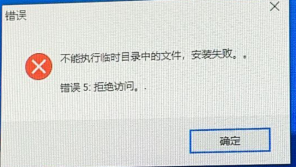
原因:使用某些盗版软件导致软件安装包无权限安装,这是盗版遗留问题,属于系统设置问题。
处理方法:
c盘根目录可能会有个SenseProtect文件夹,里面有个SenseProtect.exe,双击打开这个,然后点停止按钮,然后就能正常安装了。
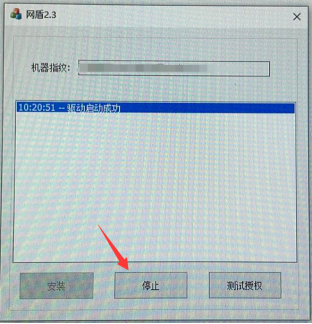
如果双击时提示“已经打开一个进程,请从托盘打开!”,就在电脑屏幕右下角找到这个软件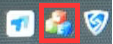 ,双击就可以弹出上方的界面
,双击就可以弹出上方的界面
二、提示错误:不能执行临时目录中的文件、安装失败。
错误786:管理员用策略规则%2限制了对%1的访问。
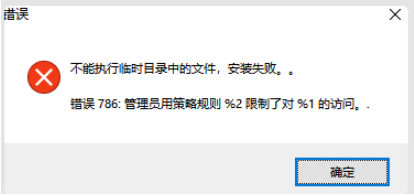
原因:使用某些盗版软件导致c盘下的所有安装包无权限安装,这是盗版遗留问题,属于系统设置问题。
处理方法:
方法1:官网下载(http://cad.everdrawing.com/)安装包,并将安装包放在D盘目录下,双击安装。(该方法治标不治本,可能导致下次更新软件问题依旧)
方法2:c盘根目录可能会有个SenseExt文件夹,里面有个双击启动.exe,打开这个,然后点右下角停止&卸载,等弹出来完成,然后就能正常安装了。(该方法治本,卸载盗版,一劳永逸)
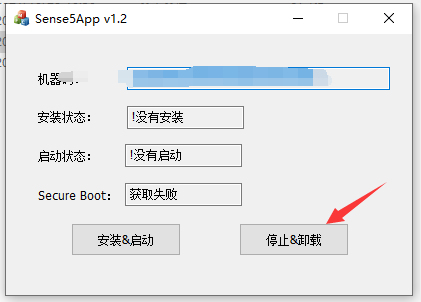
三、尝试替换现有文件时发生错误


原因:在快速看图或编辑助手打开图纸的情况下更新或者安装新版本,会提示该错误。
处理方法:
方法1:点击中止按钮,中止安装。手动关闭编辑助手和cad快速看图程序窗口,然后再安装或更新。
方法2:重启电脑,再安装或更新。
四:升级软件安装完后提示这个丢失组件
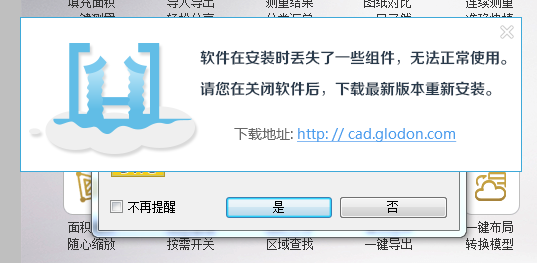
原因:病毒导致
方法:用360杀毒软件全面查杀,常见的杀毒软件基本都可以,全面杀毒
双击快看图标不能打开软件或者打开图纸时提示:无法定位序数968
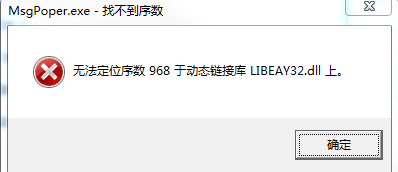
解决方法:重装软件



